目次
- はじめに
- 3Dクラフトの基本
- オブジェクトの設置
- 座標について
- 光の表現とマテリアル
- シーンについて
- イベントスクリプト
- プロジェクトタイプ
- 作品を公開する
はじめに
さっそくRaptexStudioを使ってみましょう。
ダウンロードと起動
まずはRaptexStudioの本体をダウンロードしてください。
zipファイルを適当な場所に展開してRaptexStudio.exe(MacはRaptexStudio.app)をダブルクリックします。
以下の画面が表示されていれば起動成功です。
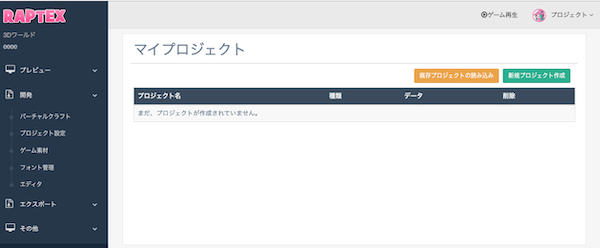
プロジェクトの作成
起動したら最初にプロジェクトを作成します。
プロジェクト一覧画面の右上「新規プロジェクト作成」をクリックします。 適当なプロジェクト名を入力して「新規作成する」をクリックしてください。
今回はプロジェクト名を「mygame」として進めます。
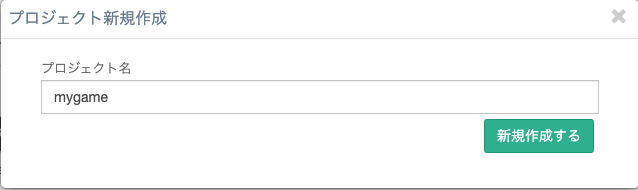
新しくプロジェクトが作成できました。
プロジェクトの切り替えと削除
作品はプロジェクト一覧画面で自由に切り替えることができます。
プロジェクト名の列にある「開発する」をクリックすると編集対象のプロジェクトが切り替わります。
「フォルダ」をクリックすると実際にプロジェクトファイルが配置されている場所を開くことができます。 このフォルダをまとめてバックアップしておくと、プロジェクトが壊れたときも復元できるので便利です。
また、削除については「削除」をクリックすることでプロジェクト一覧から消去することができます。
重要なのはプロジェクトファイルの実体ファイルは削除されないということです。 実体のフォルダとファイルを削除したい場合はご自身でゴミ箱などへ移動してください。